7 načinov, kako popraviti, da se nalepke WhatsApp ne prikazujejo
Miscellanea / / April 05, 2023
WhatsApp je ugledna aplikacija, ki jo izberejo številni uporabniki po vsem svetu. Ima tudi več kot 5 milijard prenosov v trgovini Google Play, kar pomeni, da skoraj polovica sveta uporablja to platformo, ustvarjeno z Meta. Uporabite lahko tudi nalepke Whatsapp, saj so nalepke dober način, da svoje občutke prenesete drugi osebi na drugi strani. Vendar se veliko ljudi sooča s težavami, kot je Nalepke WhatsApp niso na voljo. V tem članku boste izvedeli, kako popraviti nalepke WhatsApp, ki se ne prikazujejo. Prav tako boste izvedeli, kako popraviti nalepke WhatsApp, ki se ne prikažejo po obnovitvi Androida. Torej, nadaljujte z branjem.

Kazalo
- Kako popraviti, da se nalepke WhatsApp ne prikazujejo
- Zakaj nalepke WhatsApp niso na voljo?
- Kako popraviti, da se nalepke WhatsApp ne prikazujejo
- 1. način: Osnovne metode odpravljanja težav
- 2. način: Namestite paket nalepk WhatsApp
- 3. način: Znova namestite WhatsApp
- 4. način: Uporabite starejšo različico WhatsApp
- 5. način: Uporabite WhatsApp Bussiness
- 6. način: uporabite WhatsApp v drugih napravah
- 7. način: Obrnite se na podporo WhatsApp
Kako popraviti, da se nalepke WhatsApp ne prikazujejo
Predstavljamo vam uporaben vodnik, ki vas bo podrobno naučil, kako popraviti nalepke WhatsApp, ki se ne prikažejo po posodobitvi ali po obnovitvi Androida.
Zakaj nalepke WhatsApp niso na voljo?
Tukaj je nekaj razlogov, ki lahko povzročijo to težavo:
- Paket nalepk ni prenesen v WhatsApp, zato se ne prikažejo.
- Whatsapp ni posodobljen na najnovejšo različico. Zastarele aplikacije lahko povzročijo številne težave, vključno s to.
- Potrebno dovoljenje za WhatsApp ni dano, zato aplikacija morda ne bo dobila dostopa do virov za prenos, kar lahko povzroči tudi to težavo.
- Če ste posodobili napravo in sprašujete, zakaj se nalepke WhatsApp ne prikažejo po obnovitvi Androida, potem posodobitev morda povzroča konflikt.
Hiter odgovor
Lahko poskusite počistiti podatke predpomnilnika WhatsApp in popraviti internetno povezavo, da odpravite težavo. Paket nalepk WhatsApp lahko namestite tako, da sledite tem preprostim korakom:
1. Odprto WhatsApp in izberite katero koli klepet in tapnite emoji ikona.
2. Zdaj izberite ikona nalepke in tapnite na ikona plus.
3. Izberite katero koli paket nalepk in tapnite na Prenesi ikona.
Kako popraviti, da se nalepke WhatsApp ne prikazujejo
Ali veste, da WhatsApp v preteklosti ni bil brezplačen? Toda po Facebooku ga je Meta kupila za 14 milijard dolarjev in zdaj je brezplačen za uporabo. Meta v času, ko pišemo ta članek, v aplikaciji ni uveljavila nobenih oglasov. Vendar, ali to pomeni, da se morate soočiti s težavami in glede tega ne morete storiti ničesar? Brezplačno ne pomeni, da morate prenašati slabo storitev. Obstajajo določeni popravki in za njihovo uporabo vam ni treba porabiti niti centa. Uporabite te popravke in WhatsApp bo spet dobro deloval.
Opomba: Ker pametni telefoni nimajo enakih možnosti nastavitev in se razlikujejo od proizvajalca do proizvajalca, zagotovite pravilne nastavitve, preden jih spremenite. Omenjeni koraki so bili izvedeni na Motorola G71 5G telefon.
1. način: Osnovne metode odpravljanja težav
To je nekaj osnovnih načinov za odpravljanje težav in najprej jih uporabite, preden poskusite kar koli drugega.
1A. Znova zaženite WhatsApp
Če zaprete aplikacijo in jo znova odprete, boste takoj rešili težave. Za ponovni zagon WhatsApp sledite spodnjim korakom.
1. Zapri WhatsApp na vašem Android napravo.
2. Zdaj pa pojdi na Android zaslon (držite svoj Domači zaslon in povlecite navzgor), kjer bodo prisotne vse nedavno odprte aplikacije.
3. Zdaj tapnite simbol X ki ustreza WhatsApp.
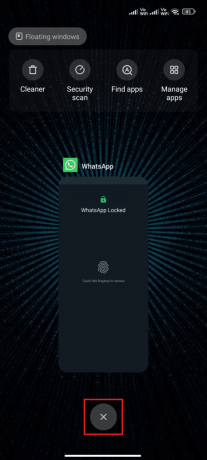
4. Ponovno odpri WhatsApp in preverite, ali se znova soočate s težavo.
1B. Znova zaženite napravo
Če se soočate z nalepko WhatsApp, ki ni prikazana, je prva stvar, ki jo lahko naredite, je, da znova zaženete Android. Včasih lahko ponovni zagon odpravi te težave. Če želite znova zagnati svoj Android, preberite naš vodnik kako znova zagnati ali znova zagnati telefon Android.

1C. Odpravljanje težav z internetno povezavo
Stabilen internet je pomemben za povezavo, če želite pravilno uporabljati WhatsApp. Prepričajte se torej, da vaša internetna povezava ne zaostaja. Kako se o tem prepričati? Če želite povečati hitrost omrežja, uporabite metode, ki jih delimo v našem članku Kako povečati hitrost interneta na vašem telefonu Android.

1D. Počakajte na čas delovanja strežnika
Težava morda ni na vaši strani, ampak strežnik WhatsApp ne deluje. V tem primeru ne morete storiti ničesar drugega kot počakati, da ekipa WhatsApp odpravi težavo s strežnikom. Ali je strežnik aktiven ali ne deluje, lahko preverite tako, da obiščete nekatera uradna spletna mesta, kot je Downdetector. Sledite spodnjim korakom.
1. Pomaknite se do Stanje strežnika WhatsAppStran z detektorjem navzdol.

2. Morate prejeti Poročila uporabnikov kažejo, da pri Whatsappu ni trenutnih težav sporočilo.
2A. Če prejmete isto sporočilo, ni nobenih napak na strani strežnika. Sledite metodam, obravnavanim v tem članku, da odpravite težavo z delovanjem WhatsApp.
2B. Če spremljate kakršna koli nenavadna sporočila, potem morate počakati, da se razreši.
Preberite tudi:Kako obnoviti stari račun WhatsApp brez kartice SIM
1E. Počisti predpomnilnik WhatsApp
Datoteke predpomnilnika so začasne datoteke, ki jih sistem ustvari za začasne potrebe. Vendar dolgoročno niso uporabni, zato jih morate izbrisati, sicer bo vaša aplikacija postala velika in povzročila nepotrebne težave. Tukaj je vodnik po korakih za odpravljanje težave z nalepkami WhatsApp.
1. Odprto nastavitve in tapnite Aplikacije.
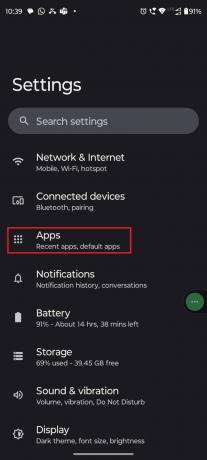
2. Nato tapnite WhatsApp.

3. Klikni Shranjevanje&predpomnilnik.
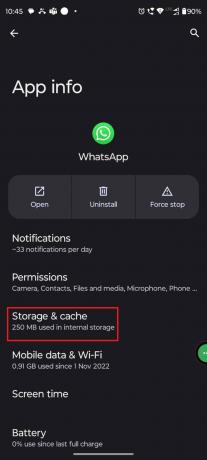
4. Na koncu tapnite jasnopredpomnilnik.
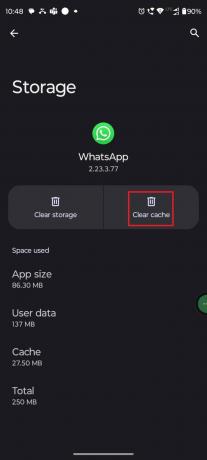
1F. Posodobite WhatsApp
Posodobitev aplikacije ni uporabna samo za pridobitev novih funkcij, ampak tudi odstrani hrošče, kot je ta, s katerim se soočate trenutno. Torej, če že nekaj časa niste posodobili aplikacije, ne pozabite uporabiti spodnjih korakov, da to storite.
1. Odprto GoogleIgrajTrgovina in kliknite na vašo profilslika.
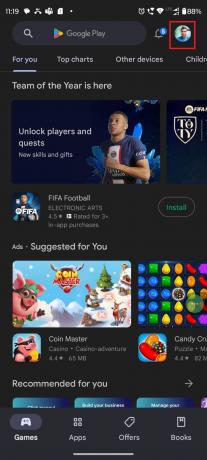
2. Klikni Upravljajaplikacijeinnapravo.
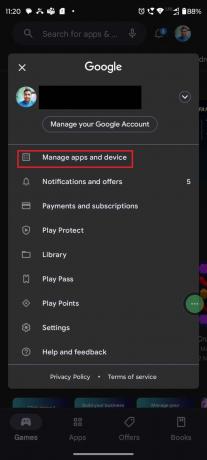
3. Klikni Nadgradnjavse.
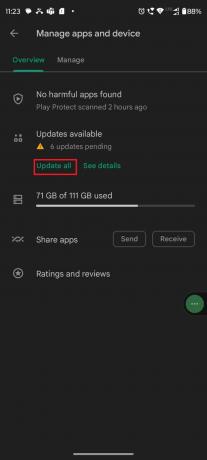
Počakajte, da se postopek konča, in nato znova odprite aplikacijo, da preverite, ali aplikacija deluje dobro.
Preberite tudi:Popravite, da je WhatsApp danes prenehal delovati v sistemu Android
1G. Dovolite potrebna dovoljenja
Dajanje potrebnih dovoljenj je pomembno, da WhatsApp deluje brez težav. Če ne dovolite dostopa do pomnilnika, lahko WhatsApp ne deluje pravilno. Za to sledite spodnjim korakom.
1. Odprto nastavitve in izberite Aplikacije.

2. Klikni WhatsApp.
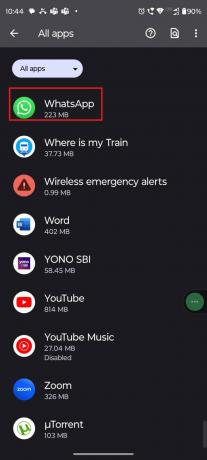
3. Klikni Dovoljenja.

4. Klikni Datotekeinmediji.

5. Izberite Dovolidostopdomedijisamo.
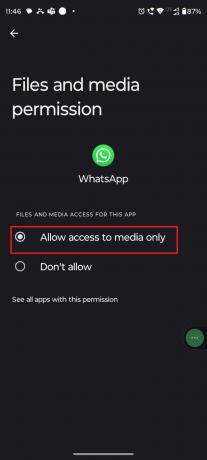
2. način: Namestite paket nalepk WhatsApp
Namestite lahko različne pakete nalepk, če še niste namestili enega ali trenutni ne deluje. Postopek prenosa paketa nalepk je precej preprost. Tukaj je vodnik, ki vam bo pomagal rešiti težavo z nalepkami WhatsApp.
1. Odprto WhatsApp in izberite poljuben klepet.
2. Tapnite emojiikona.
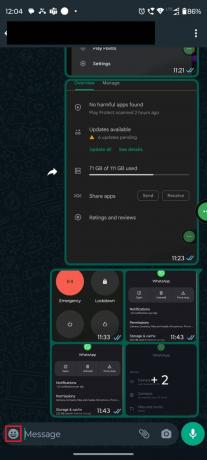
3. Izberite nalepkaikona.

4. Dotaknite se plusikona.

5. Izberite katero koli paket nalepk in tapnite na Prenesiikona.
Opomba: Preverite lahko, katere nalepke imate iz MOJNALEPKA Možnost.
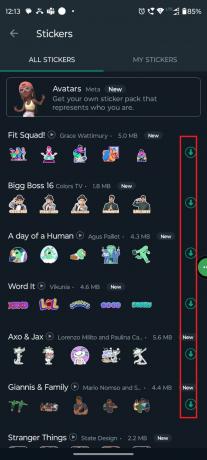
Preberite tudi:Odpravite težave s prenosom slik in medijev WhatsApp
3. način: Znova namestite WhatsApp
Včasih ima aplikacija morda težave v vaši napravi. V tem primeru ga lahko poskusite odstraniti in nato znova namestiti aplikacijo, kar bo morda pomagalo in rešilo vašo težavo, saj se nalepke WhatsApp po posodobitvi ne prikažejo.
Opomba: Če želite varnostno kopirati in obnoviti svoje podatke WhatsApp, sledite našemu vodniku na Kako prenesti stare klepete WhatsApp na vaš novi telefon. Če ste varnostno kopirali svoje podatke, sledite spodaj navedenim korakom za ponovno namestitev WhatsApp.
1. Odprto Trgovina Google Play in iskati WhatsApp.
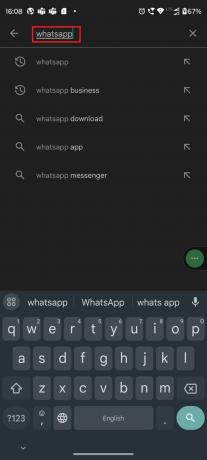
2. Klikni WhatsAppMessenger.

3. Klikni Odstrani.
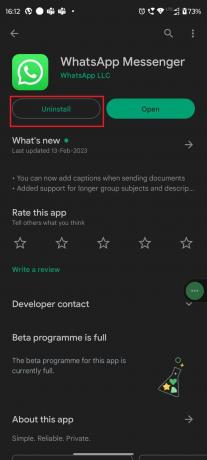
4. Zdaj pa spet iskanje WhatsApp na Trgovina z igračami in tapnite Namestite.

5. Ko je aplikacija nameščena, tapnite Odprto.
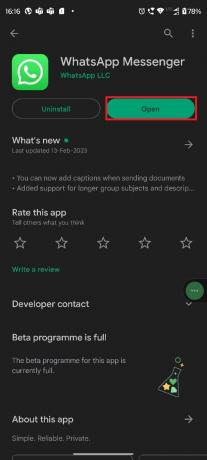
6. Nazadnje obnovite svoje podatke (če to želite) in preverite, ali lahko popravite nalepke WhatsApp, ki se ne prikažejo po obnovitvi težave z Androidom.
4. način: Uporabite starejšo različico WhatsApp
Morda uporabljate različico beta WhatsApp. Različice beta so namenjene testiranju, vendar vam Google Play Store omogoča, da jih prenesete, da pridobite dostop do novih funkcij, preden to storijo drugi uporabniki. Ker pa različice Beta niso stabilne, lahko povzročijo težave, na primer, da se nalepke WhatsApp po posodobitvi ne prikažejo. V tem primeru namestite prejšnjo različico in stvari se lahko spet uredijo. Vendar obstaja težava; ne morete prenesti prejšnje različice iz trgovine Google Play in morate uporabiti trgovino z aplikacijami drugega proizvajalca.
Opomba: Ne podpiramo nobene zunanje trgovine z aplikacijami za prenos aplikacij tretjih oseb. Prosimo, da jih prenesete po svoji diskretnosti.
1. Odprto APK Mirror v vašem brskalniku.
2. Išči WhatsApp v iskalni vrstici.

3. Izberite Različica WhatsApp ki ga želite prenesti in tapnite Prenesi gumb.
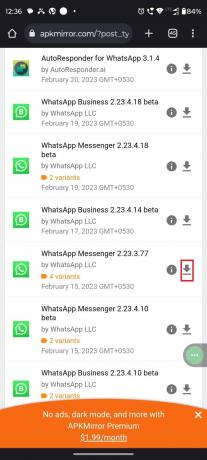
4. Klikni GLEJNA VOLJOPRENOSI.
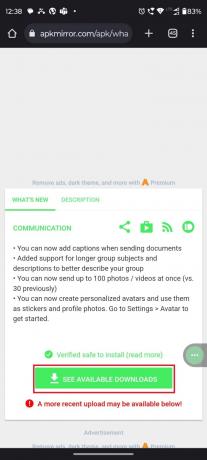
5. Dotaknite se Prenesiikona poleg prejšnje različice.
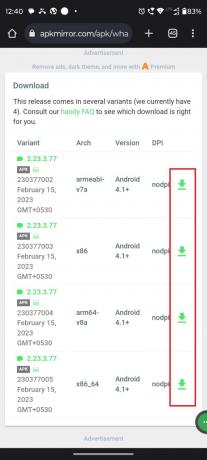
6. Tapnite PRENESIAPK.
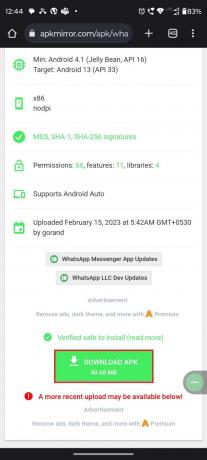
7. Klikni Prenesivseeno.

Preberite tudi:Odpravite stanje WhatsApp, ki se ne prikazuje v sistemu Android
5. način: Uporabite WhatsApp Bussiness
Če uporabljate običajno različico WhatsAppa in se soočate s težavami, poskusite uporabiti WhatsApp Business in nalepke WhatsApp se po obnovitvi ne prikažejo. Težava Androida bo morda odpravljena. Kaj pa, če uporabljate WhatsApp Bussiness? Nato uporabite običajni WhatsApp. Tako poslovna kot običajna različica imata skoraj enake funkcionalnosti. Samo za podjetja obstaja nekaj naprednih funkcij, ki so koristne za podjetja. Tako ne boste čutili nobenih težav pri premikanju enega od drugega. WhatsApp Business je na voljo za oba, Android in iOS.
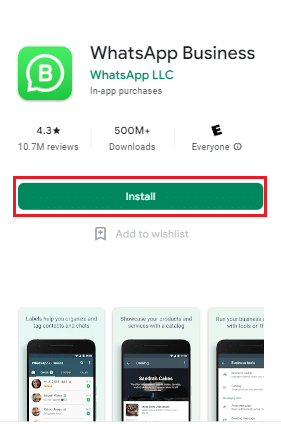
6. način: uporabite WhatsApp v drugih napravah
Če uporabljate WhatsApp v telefonu, ga poskusite uporabiti v računalniku. Lahko uporabiš Splet WhatsApp namesto aplikacije za reševanje težave z nalepkami WhatsApp. Težavo lahko odpravite s spremembo OS. Če pa nimate dostopa do nobene druge naprave, preberite druge spodaj navedene metode.

Preberite tudi:11 načinov, kako popraviti, da se namizni WhatsApp ne odpre v računalniku
7. način: Obrnite se na podporo WhatsApp
Če vam nobena od zgoraj navedenih metod ni pomagala, se lahko poskusite obrniti na podporo za Whatsapp. Obstajata dva načina za vzpostavitev stika s WhatsAppom Twitter ali njihove uradna stran za podporo. Opišite svojo težavo in jih označite, če jih kontaktirate s Twitterja.
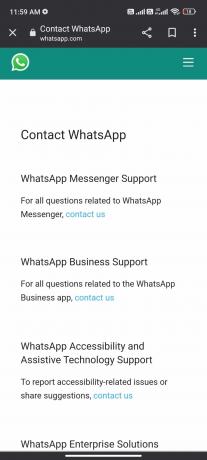
Priporočeno:
- 9 načinov za odpravo kode napake Roblox 529
- Kako spremeniti starost na Discord
- Ali vidite, kdo je naredil posnetek vašega statusa WhatsApp?
- Kako lahko ustvarim račun WhatsApp brez telefonske številke
Upamo, da po branju tega članka vaš problem WhatsAppnalepkeneprikazuje je zdaj rešeno. Če imate še vedno kakršne koli težave, jih ne pozabite omeniti v spodnjem oddelku za komentarje. Predlagate nam lahko tudi novo temo in poskusili bomo o njej napisati namenski članek. Shranite naše spletno mesto med svoje zaznamke za prihodnjo uporabo. Hvala za branje.

Elon Decker
Elon je tehnični pisec pri TechCultu. Vodnike z navodili piše že približno 6 let in je obravnaval številne teme. Rad pokriva teme, povezane z Windows, Android ter najnovejše trike in nasvete.



